Mengaktifkan Azure Private Link sebagai penyebaran standar.
Artikel ini menjelaskan cara menggunakan Azure Private Link untuk mengaktifkan konektivitas privat antara pengguna dan ruang kerja Databricks mereka, dan juga antara kluster pada bidang komputasi klasik dan layanan inti pada sarana kontrol dalam infrastruktur ruang kerja Databricks.
Catatan
- Untuk persyaratan dan gambaran umum Private Link, lihat Mengaktifkan koneksi back-end dan front-end Azure Private Link.
- Ada dua jenis penyebaran: standar dan disederhanakan. Artikel ini menjelaskan penyebaran standar. Untuk membandingkan jenis penyebaran ini, lihat Memilih penyebaran standar atau yang disederhanakan.
Pengantar koneksi front-end dalam penyebaran standar
Untuk mendukung koneksi front-end privat ke aplikasi web Azure Databricks untuk klien yang tidak memiliki konektivitas internet publik, Anda harus menambahkan titik akhir privat autentikasi browser untuk mendukung panggilan balik masuk akses menyeluruh (SSO) ke aplikasi web Azure Databricks. Biasanya koneksi pengguna ini akan datang melalui VNet yang menangani koneksi ke jaringan lokal dan VPN, dan ini disebut VNet transit.
Tip
Jika Anda hanya menerapkan koneksi Private Link back-end, Anda tidak memerlukan VNet transit atau titik akhir privat autentikasi browser, dan dapat melewati sisa bagian ini.
Titik akhir privat autentikasi browser adalah koneksi privat dengan jenis browser_authenticationsub-sumber daya . Ini menghosting koneksi privat dari VNet transit yang memungkinkan ID Microsoft Entra (sebelumnya Azure Active Directory) untuk mengalihkan pengguna setelah masuk ke instans sarana kontrol Azure Databricks yang benar.
- Jika Anda berencana untuk mengizinkan koneksi dari jaringan transit klien pengguna Anda ke internet publik, menambahkan titik akhir privat autentikasi browser disarankan tetapi tidak diperlukan.
- Jika Anda berencana untuk melarang koneksi dari jaringan transit klien Anda ke internet publik, menambahkan titik akhir privat autentikasi browser diperlukan.
Titik akhir privat autentikasi browser dibagikan di antara semua ruang kerja di wilayah yang memiliki zona DNS privat yang sama. Perhatikan juga bahwa beberapa solusi DNS perusahaan secara efektif membatasi Anda ke satu titik akhir privat regional untuk autentikasi browser.
Penting
Untuk menghosting pengaturan jaringan privat autentikasi web, Databricks sangat menyarankan untuk membuat ruang kerja yang disebut ruang kerja autentikasi web privat untuk setiap wilayah. Ini memecahkan masalah penghapusan ruang kerja yang berpotensi memengaruhi ruang kerja lain di wilayah tersebut. Untuk konteks dan detail selengkapnya, lihat Langkah 4: Membuat titik akhir privat untuk mendukung SSO untuk akses browser web.
Diagram aliran jaringan dan objek jaringan
Diagram berikut menunjukkan alur jaringan dalam implementasi umum penyebaran standar Private Link:

Diagram berikut menunjukkan arsitektur objek jaringan:
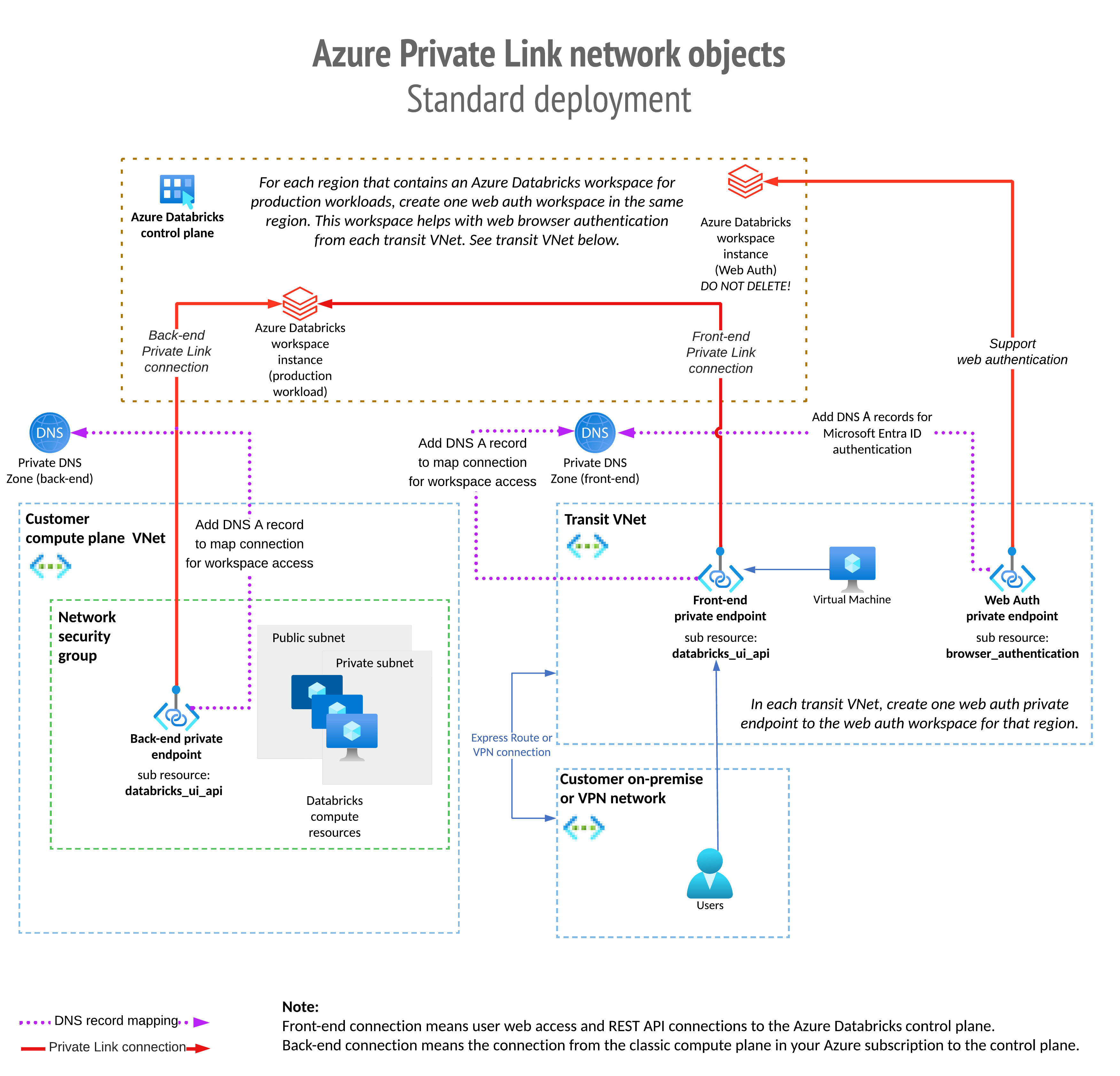
Untuk membandingkan ini dengan penyebaran Private Link yang disederhanakan, lihat Alur jaringan dan diagram objek jaringan
Langkah 1: Membuat grup sumber daya
- Di portal Azure, buka bilah grup sumber daya.
- Klik Buat grup sumber daya untuk membuat grup sumber daya untuk ruang kerja Anda. Atur langganan Azure, wilayah, dan nama grup sumber daya. Klik Tinjau dan Buat lalu Buat.
- Ulangi langkah sebelumnya untuk membuat grup sumber daya untuk sumber daya Private Link Anda seperti titik akhir dan zona Private Link Anda. Wilayah tidak perlu cocok dengan wilayah ruang kerja. Gunakan wilayah Azure yang cocok dengan wilayah yang Anda rencanakan untuk digunakan untuk VNet transit Anda. Jika wilayah ruang kerja dan wilayah VNet transit tidak cocok, ada biaya tambahan untuk mentransfer data antar wilayah.
Langkah 2: Membuat atau menyiapkan VNet ruang kerja
Anda mungkin sudah memiliki VNet yang akan Anda gunakan, atau Anda dapat membuat VNet baru khusus untuk Azure Databricks.
Untuk persyaratan rentang IP VNet dan dua subnet yang diperlukan untuk ruang kerja, lihat artikel Menyebarkan Azure Databricks di jaringan virtual Azure Anda (injeksi VNet).
Rentang IP VNet dan subnet yang Anda gunakan untuk Azure Databricks menentukan jumlah maksimum node kluster yang dapat Anda gunakan sekaligus. Pilih nilai-nilai ini dengan hati-hati agar sesuai dengan persyaratan jaringan organisasi Anda sendiri dan node kluster maksimum yang Anda harapkan untuk digunakan sekaligus dengan Azure Databricks. Lihat Ruang alamat dan node kluster maksimum.
Misalnya, Anda dapat membuat VNet dengan nilai-nilai ini:
- Rentang IP: Pertama-tama hapus rentang IP default, lalu tambahkan rentang
10.28.0.0/23IP . - Buat subnet
public-subnetdengan rentang10.28.0.0/25. - Buat subnet
private-subnetdengan rentang10.28.0.128/25. - Buat subnet
private-linkdengan rentang10.28.1.0/27.
Langkah 3: Memprovisikan ruang kerja Azure Databricks dan titik akhir privat
Sebarkan ruang kerja Azure Databricks baru dengan pengaturan berikut:
- Untuk jaringan untuk sumber daya komputasi, sebarkan ruang kerja Azure Databricks Anda di VNet Anda sendiri. Fitur ini dikenal sebagai Sebarkan Azure Databricks di jaringan virtual Azure Anda (injeksi VNet).
- Konektivitas kluster aman (juga dikenal sebagai No-Public-IP/NPIP).
- Dukungan Azure Private Link.
Untuk menyebarkan ruang kerja dengan pengaturan ini, Anda memiliki beberapa opsi, termasuk antarmuka pengguna di portal Azure, templat kustom (yang dapat Anda terapkan di UI, dengan Azure CLI, atau PowerShell), atau Terraform. Untuk menggunakan templat kustom untuk membuat ruang kerja yang diaktifkan Private Link, gunakan templat ini.
Apa pun pendekatan yang Anda pilih, tetapkan nilai-nilai ini saat Anda membuat ruang kerja baru:
- Akses jaringan publik (untuk Private Link front-end) (dalam templat sebagai
publicNetworkAccess): Mengontrol pengaturan Anda untuk kasus penggunaan front-end Private Link.- Jika Anda mengatur ini ke
Enabled(default), pengguna dan klien REST API di internet publik dapat mengakses Azure Databricks, meskipun Anda dapat membatasi akses ke rentang IP tertentu dari jaringan sumber yang disetujui menggunakan Mengonfigurasi daftar akses IP untuk ruang kerja. - Jika Anda mengatur ini ke
Disabled, tidak ada akses pengguna yang diizinkan dari internet publik. Jika diatur ke Dinonaktifkan, koneksi front-end hanya dapat diakses menggunakan konektivitas Private Link dan bukan dari internet publik. Daftar akses IP tidak efektif pada koneksi Private Link. - Jika Anda hanya ingin menggunakan Private Link back-end (tidak ada Private Link front-end), Anda harus mengatur akses jaringan publik ke
Enabled.
- Jika Anda mengatur ini ke
- Aturan NSG yang diperlukan (untuk Private Link back-end) (dalam templat sebagai
requiredNsgRules): Nilai yang mungkin:- Semua Aturan (default): Nilai ini ada di templat sebagai
AllRules. Ini menunjukkan bahwa bidang komputasi ruang kerja Anda memerlukan grup keamanan jaringan yang menyertakan aturan Azure Databricks yang memungkinkan koneksi di internet publik dari bidang komputasi ke sarana kontrol. Jika Anda tidak menggunakan Private Link back-end, gunakan pengaturan ini. - Tidak Ada Aturan Azure Databricks: Nilai ini ada dalam templat sebagai
NoAzureDatabricksRules: Gunakan nilai ini jika Anda menggunakan Private Link back-end, yang berarti bahwa bidang komputasi ruang kerja Anda tidak memerlukan aturan grup keamanan jaringan untuk terhubung ke sarana kontrol Azure Databricks. Jika Anda menggunakan Private Link back-end, gunakan pengaturan ini.
- Semua Aturan (default): Nilai ini ada di templat sebagai
- Aktifkan konektivitas kluster kluster aman (No-Public-IP/NPIP) (dalam templat sebagai
enableNoPublicIp): Selalu atur ke Ya (true), yang memungkinkan konektivitas kluster yang aman.
Penting
Jika pengaturan konfigurasi Private Link ini tidak ditentukan selama pembuatan ruang kerja, Anda dapat menambahkan atau memperbarui nilai-nilai ini nanti di ruang kerja yang sedang berjalan. Lihat Mengaktifkan atau menonaktifkan Azure Private Link di ruang kerja yang sudah ada.
Kombinasi pengaturan Akses jaringan publik (dalam templat, publicNetworkAccess) dan Aturan NSG yang diperlukan (dalam templat, requiredNsgRules) menentukan jenis Private Link apa yang didukung.
Tabel berikut ini memperlihatkan skenario yang didukung untuk dua kasus penggunaan Private Link utama, yaitu front-end dan back-end.
| Skenario | Atur akses jaringan publik ke nilai ini | Atur aturan NSG yang diperlukan ke nilai ini | Buat titik akhir ini |
|---|---|---|---|
| Tidak ada Private Link untuk front-end atau back-end | Diaktifkan | Semua Aturan | n/a |
| Konfigurasi yang direkomendasikan: Private Link front-end dan back-end. Konektivitas front-end dikunci untuk memerlukan Private Link. | Nonaktif | NoAzureDatabricksRules | Satu untuk back-end (diperlukan). Satu untuk front-end (diperlukan). Selain itu, satu titik akhir privat autentikasi browser per wilayah. |
| Private Link front-end dan back-end. Konektivitas front-end hibrid memungkinkan Private Link atau internet publik, biasanya menggunakan Mengonfigurasi daftar akses IP untuk ruang kerja. Gunakan pendekatan hibrid ini jika Anda menggunakan Private Link untuk akses pengguna lokal tetapi perlu mengizinkan rentang CIDR internet tertentu. Rentang tambahan mungkin digunakan untuk layanan Azure seperti SCIM atau Azure Pembelajaran Mesin, atau untuk menyediakan akses eksternal untuk JDBC, otomatisasi cloud, atau alat admin. | Diaktifkan | NoAzureDatabricksRules | Satu untuk back-end (diperlukan). Satu titik akhir untuk front-end (opsional). Selain itu, satu titik akhir privat autentikasi browser per wilayah. |
| Private Link front-end saja. Konektivitas front-end dikunci untuk mengharuskan Private Link (akses jaringan publik dinonaktifkan). Tidak ada Private Link untuk back-end. | Ini adalah skenario yang tidak didukung. | Ini adalah skenario yang tidak didukung. | Ini adalah skenario yang tidak didukung. |
| Private Link front-end saja. Konektivitas front-end hibrid memungkinkan Private Link atau internet publik, mungkin menggunakan Mengonfigurasi daftar akses IP untuk ruang kerja. Tidak ada Private Link untuk back-end. | Diaktifkan | Semua Aturan | Satu titik akhir untuk front-end (opsional). Selain itu, satu titik akhir privat autentikasi browser per wilayah. |
| Private Link back-end saja. Front-end menggunakan internet publik, mungkin menggunakan Mengonfigurasi daftar akses IP untuk ruang kerja. Tidak ada Private Link untuk front-end. | Diaktifkan | NoAzureDatabricksRules | Satu titik akhir untuk back-end (diperlukan). |
Atur pengaturan konfigurasi ruang kerja ini:
- Atur Tingkat harga ke Premium (dalam templat, nilai ini adalah
premium) - Jika Anda mengaktifkan konektivitas back-end apa pun, atur Aktifkan Tanpa Ip Publik (konektivitas kluster aman) ke Ya (dalam templat, nilai ini adalah
true). - Atur Jaringan Sebarkan > ruang kerja Azure Databricks di Virtual Network (VNet) Anda sendiri ke Ya (dalam templat, nilai ini adalah
true)
Catatan
Secara umum, Anda perlu mengaktifkan Private Link saat membuat ruang kerja baru. Namun, jika Anda memiliki ruang kerja yang sudah ada yang tidak pernah memiliki akses front-end atau back-end Private Link, atau jika Anda menggunakan nilai default untuk Akses jaringan publik (Diaktifkan) dan aturan NSG yang Diperlukan (Semua Aturan), Anda dapat memilih untuk menambahkan Private Link front-end nanti. Namun, Akses jaringan publik akan tetap diaktifkan sehingga hanya beberapa opsi konfigurasi yang tersedia untuk Anda.
Ada dua cara untuk membuat ruang kerja:
Membuat ruang kerja dan titik akhir privat di antarmuka pengguna portal Azure
portal Azure secara otomatis menyertakan dua bidang Private Link (Akses jaringan publik dan aturan NSG yang diperlukan) saat membuat ruang kerja Azure Databricks baru.
Untuk membuat ruang kerja dengan VNet (injeksi VNet) Anda sendiri. Untuk mengonfigurasi dan mengukur subnet Anda, ikuti prosedur ruang kerja di Menyebarkan Azure Databricks di jaringan virtual Azure Anda (injeksi VNet) tetapi belum menekan Buat.
Tetapkan bidang berikut:
- Atur Tingkat Harga ke
premiumatau jika tidak, Anda tidak akan melihat bidang Private Link di UI. - Atur Ruang kerja Penyebaran > Jaringan Azure Databricks dengan Koneksi ivitas Kluster Aman (Tanpa IP Publik) ke Ya.
- Atur Jaringan Sebarkan > ruang kerja Azure Databricks di Virtual Network (VNet) Anda sendiri ke Ya.
- Atur subnet sesuai dengan VNet yang Anda buat di langkah sebelumnya. Untuk detailnya, lihat artikel untuk injeksi VNet.
- Atur bidang ruang kerja Private Link Akses Jaringan Publik dan Aturan Nsg yang Diperlukan sesuai dengan tabel skenario di Langkah 3: Memprovisikan ruang kerja Azure Databricks dan titik akhir privat.
Cuplikan layar berikut menunjukkan empat bidang terpenting untuk konektivitas Private Link.
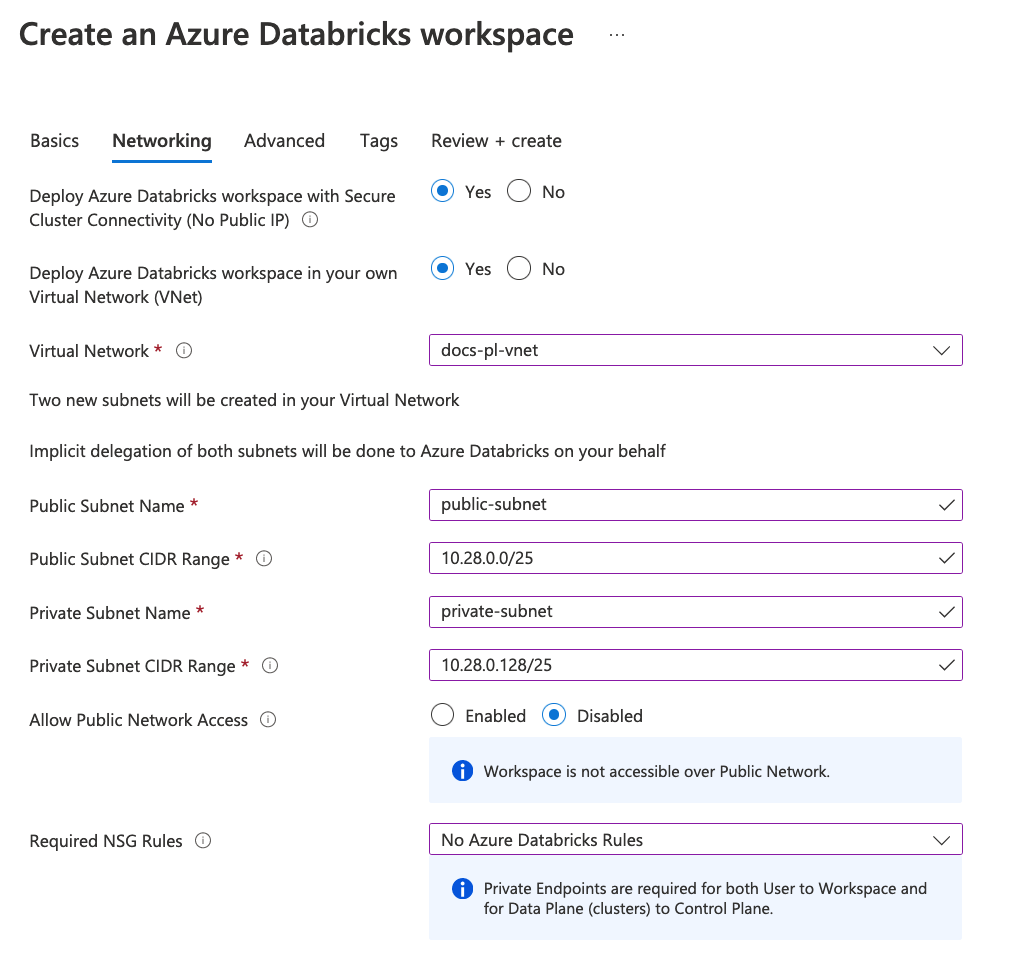
- Atur Tingkat Harga ke
Buat titik akhir privat untuk konektivitas back-end:
Cari bagian Titik akhir privat di bawah bidang yang diperlihatkan di cuplikan layar sebelumnya. Jika Anda tidak melihatnya, Anda mungkin tidak mengatur Tingkat Harga ke Premium.
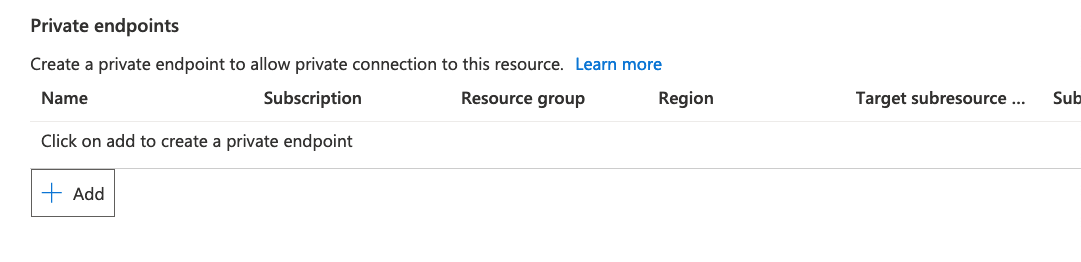
Klik + Tambahkan.
portal Azure menunjukkan Buat bilah titik akhir privat dalam buat ruang kerja.
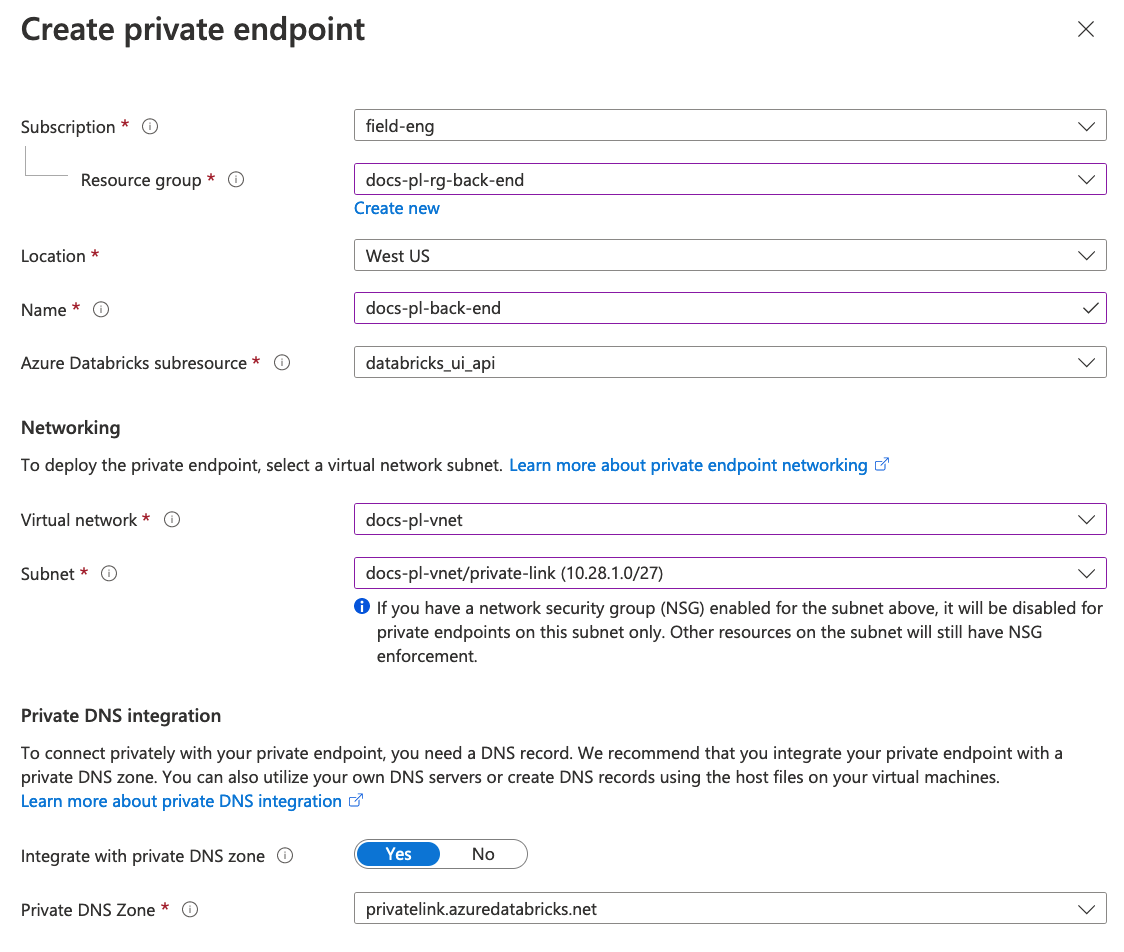
Saat Anda membuat titik akhir privat dari dalam ruang kerja, beberapa bidang Azure untuk jenis objek ini tidak ditampilkan karena diisi secara otomatis dan tidak dapat diedit. Beberapa bidang terlihat tetapi tidak perlu diedit:
Bidang sub-sumber daya Azure Databricks terlihat dan secara otomatis diisi dengan nilai databricks_ui_api. Nilai sub-sumber daya tersebut mewakili sarana kontrol Azure Databricks saat ini untuk ruang kerja Anda. Nilai nama sub-sumber daya ini digunakan untuk titik akhir privat untuk konektivitas back-end dan front-end.
Setelah Anda mengatur grup sumber daya, VNet, dan subnet, Zona DNS Privat secara otomatis diisi dengan nilai jika Anda menggunakan DNS bawaan yang dibuat Azure daripada DNS kustom.
Penting
Azure mungkin tidak secara otomatis memilih zona DNS Privat yang ingin Anda gunakan. Tinjau nilai untuk bidang Zona DNS Privat dan ubah sesuai kebutuhan.
Atur Lokasi agar sesuai dengan wilayah ruang kerja Anda. Perhatikan bahwa untuk wilayah titik akhir privat back-end dan wilayah ruang kerja harus cocok, meskipun untuk koneksi titik akhir privat ujung depan, wilayah tidak perlu cocok.
Atur Jaringan virtual ke VNet ruang kerja Anda.
Atur subnet ke subnet spesifik Private Link di ruang kerja Anda. Untuk informasi terkait, lihat persyaratan jaringan.
Untuk penggunaan umum dengan Azure DNS bawaan, atur Integrasikan dengan zona DNS privat ke Ya. Sisa instruksi ini mengasumsikan Anda memilih Ya.
Jika organisasi Anda mempertahankan DNS kustomnya sendiri, Anda mungkin ingin mengatur ini ke Tidak, tetapi tinjau artikel Microsoft ini tentang konfigurasi DNS sebelum melanjutkan. Hubungi tim akun Azure Databricks Anda jika Anda memiliki pertanyaan.
Klik OK untuk membuat titik akhir privat dan kembali ke bilah pembuatan ruang kerja.
Hanya satu titik akhir privat yang dapat dibuat langsung dari dalam alur pembuatan ruang kerja. Untuk membuat titik akhir privat front-end terpisah dari VNet transit, Anda perlu membuat titik akhir privat tambahan tetapi Anda perlu melakukannya setelah ruang kerja disebarkan.
Untuk menyelesaikan pembuatan ruang kerja, klik Tinjau + buat lalu Buat.
Tunggu hingga ruang kerja disebarkan, lalu klik Buka sumber daya. Ini adalah objek portal Azure untuk ruang kerja Azure Databricks Anda. Pertimbangkan untuk menyematkan sumber daya ini ke dasbor Azure Anda untuk akses mudah ke sumber daya tersebut.
Buat titik akhir privat front-end tambahan untuk menyambungkan VNet transit Anda ke sarana kontrol Azure Databricks:
- Dari objek ruang kerja di portal Azure, klik Jaringan.
- Klik tab Koneksi titik akhir privat.
- Klik + Titik akhir privat.
- Atur grup sumber daya ke grup sumber daya Anda untuk koneksi front-end Anda.
- Untuk Wilayah, titik akhir privat front-end harus berada di wilayah yang sama dengan VNet transit Anda, tetapi dapat berada di wilayah yang berbeda dari ruang kerja atau sarana kontrol Anda.
Membuat ruang kerja dengan menggunakan templat kustom dan secara opsional menambahkan titik akhir privat front-end
Jika Anda tidak ingin menggunakan antarmuka pengguna portal Azure standar untuk membuat ruang kerja, Anda dapat menggunakan templat untuk menyebarkan ruang kerja Anda. Anda dapat menggunakan templat dengan:
Templat ARM penyebaran all-in-one untuk Private Link membuat sumber daya berikut:
Grup keamanan jaringan
Kelompok Sumber Daya
VNet termasuk subnet untuk ruang kerja (dua subnet standar) dan Private Link (subnet tambahan)
Ruang kerja Azure Databricks
Titik akhir Private Link back-end dengan zona DNS privat
Catatan
Templat tidak membuat titik akhir front-end dari VNet transit Anda. Setelah membuat ruang kerja, Anda dapat menambahkan titik akhir tersebut secara manual.
Anda dapat menyebarkan templat langsung dari halaman utama untuk templat.
Untuk menyebarkannya secara langsung, klik Sebarkan di Azure. Untuk melihat sumbernya, klik Telusuri di GitHub.
Dalam kedua kasus, atur nilai parameter berikut untuk templat:
- Atur
pricingTierkepremium. Jika Anda membiarkan ini sebagaistandard, portal Azure menyembunyikan bidang konfigurasi yang khusus untuk Private Link. - Atur
enableNoPublicIpketrue - Atur
publicNetworkAccessdanrequiredNsgRulessesuai dengan tabel di Langkah 3: Memprovisikan ruang kerja Azure Databricks dan titik akhir privat - Atur
networkSecurityGroupke ID untuk NSG ruang kerja Anda.
- Atur
Tunggu hingga ruang kerja disebarkan.
Navigasikan ke **sumber daya Azure Databricks Service baru yang mewakili ruang kerja Anda. Ini adalah objek portal Azure untuk ruang kerja Azure Databricks Anda. Pertimbangkan untuk menyematkan sumber daya ini ke dasbor Azure Anda untuk akses mudah ke sumber daya tersebut.
(Hanya Private Link front-end) Buat koneksi front-end ke VNet transit Anda:
- Di navigasi kiri, klik Pengaturan> Jaringan.
- Klik tab Koneksi titik akhir privat.
- Klik + Titik akhir privat.
- Atur grup sumber daya ke grup sumber daya Anda untuk koneksi front-end Anda.
- Untuk Wilayah, titik akhir privat front-end Anda harus berada di wilayah yang sama dengan VNet transit Anda, tetapi dapat berada di wilayah yang berbeda dari ruang kerja atau sarana kontrol Anda.
Langkah 4: Buat titik akhir privat untuk mendukung SSO untuk akses browser web
Penting
Lewati langkah ini jika Anda tidak menerapkan Private Link front-end. Selain itu, jika semua ruang kerja Anda di wilayah mendukung koneksi front-end Private Link dan jaringan klien ( VNet transit) memungkinkan akses internet publik, konfigurasi yang dijelaskan langkah ini direkomendasikan tetapi opsional.
Autentikasi pengguna ke aplikasi web Azure Databricks menggunakan OAuth sebagai bagian dari implementasi SSO Microsoft Entra ID (sebelumnya Azure Active Directory). Selama autentikasi, browser pengguna tersambung ke sarana kontrol Azure Databricks. Selain itu, alur OAuth memerlukan pengalihan panggilan balik jaringan dari ID Microsoft Entra. Jika Anda mengonfigurasi Private Link front-end, tanpa konfigurasi tambahan pengalihan jaringan SSO gagal. Ini berarti bahwa pengguna di VNet transit tidak akan dapat mengautentikasi ke Azure Databricks. Perhatikan bahwa masalah ini berlaku untuk masuk pengguna ke UI aplikasi web melalui koneksi front-end tetapi tidak berlaku untuk koneksi REST API karena autentikasi REST API tidak menggunakan panggilan balik SSO.
Untuk mendukung autentikasi browser web, jika jaringan klien Anda ( VNet transit) melarang akses ke internet publik, Anda harus membuat titik akhir privat autentikasi browser untuk mendukung panggilan balik autentikasi akses menyeluruh (SSO). Titik akhir privat autentikasi browser adalah titik akhir privat dengan sub-sumber daya yang disebut browser_authentication. Membuat titik akhir privat autentikasi browser menyebabkan Azure Databricks secara otomatis mengonfigurasi catatan DNS untuk panggilan balik dari ID Microsoft Entra selama masuk SSO. Perubahan DNS dibuat secara default di zona DNS privat yang terkait dengan VNet ruang kerja.
Untuk organisasi dengan beberapa ruang kerja, penting untuk dipahami bahwa konfigurasi jaringan yang dikonfigurasi dengan benar adalah tepat satu titik akhir privat autentikasi browser untuk setiap wilayah Azure Databricks untuk setiap zona DNS privat. Titik akhir privat autentikasi browser mengonfigurasi autentikasi web privat untuk semua ruang kerja Private Link di wilayah yang memiliki zona DNS privat yang sama.
Misalnya, jika Anda memiliki 10 ruang kerja produksi di wilayah US Barat yang memiliki zona DNS privat yang sama, Anda akan memiliki satu titik akhir privat autentikasi browser untuk mendukung ruang kerja ini.
Penting
- Jika seseorang menghapus ruang kerja yang menghosting titik akhir privat autentikasi browser untuk wilayah tersebut, itu mengganggu autentikasi web pengguna untuk ruang kerja lain di wilayah tersebut yang bergantung pada titik akhir privat autentikasi browser tersebut dan konfigurasi DNS terkait untuk panggilan balik SSO.
- Untuk mengurangi risiko dari penghapusan ruang kerja dan mendorong konfigurasi ruang kerja standar untuk ruang kerja produksi Anda, Databricks sangat menyarankan Agar Anda membuat ruang kerja autentikasi web privat untuk setiap wilayah.
- Untuk penyebaran non-produksi, Anda dapat menyederhanakan implementasi dengan menghilangkan ruang kerja autentikasi web privat tambahan. Dalam hal ini, titik akhir autentikasi web Anda akan tersambung ke salah satu ruang kerja Anda yang lain di wilayah tersebut.
Ruang kerja autentikasi web privat adalah ruang kerja yang Anda buat di wilayah yang sama dengan ruang kerja Azure Databricks Anda, dan satu-satunya tujuannya adalah menghosting koneksi titik akhir privat autentikasi browser dari VNet transit tertentu ke ruang kerja Azure Databricks produksi aktual Anda di wilayah tersebut. Dengan cara lain, ruang kerja autentikasi web privat tidak digunakan untuk apa pun, misalnya jangan gunakan untuk menjalankan pekerjaan atau beban kerja lainnya. Ini tidak memerlukan data pengguna aktual atau konektivitas jaringan masuk selain titik akhir privat autentikasi browser. Anda dapat mengonfigurasinya agar tidak memiliki akses pengguna. Dengan mengatur pengaturan ruang kerja Akses jaringan publik ke Dinonaktifkan dan tidak membuat titik akhir privat front-end apa pun ke ruang kerja, pengguna tidak memiliki akses ke login pengguna ke ruang kerja.
Untuk memvisualisasikan cara kerja autentikasi web privat bekerja dengan objek lain untuk konektivitas Private Link, lihat diagram sebelumnya di artikel ini.
Ruang kerja autentikasi web privat bertindak sebagai layanan panggilan balik untuk semua ruang kerja di wilayah untuk SSO pengguna selama masuk. Setelah masuk ke ruang kerja reguler Anda selesai, ruang kerja autentikasi web privat tidak digunakan hingga login berikutnya.
Apakah Anda memilih untuk membuat ruang kerja autentikasi web privat atau tidak, Anda harus memilih satu ruang kerja di wilayah yang akan menghosting tujuan titik akhir privat autentikasi browser. Di portal Azure, pilih satu objek ruang kerja Azure Databricks yang berisi titik akhir privat autentikasi browser. Pada waktu proses, akses jaringan aktual berasal dari VNet transit Anda ke ID Microsoft Entra. Setelah berhasil masuk menggunakan ID Microsoft Entra, browser web pengguna dialihkan ke instans sarana kontrol yang benar.
Tip
Databricks sangat merekomendasikan konfigurasi ruang kerja autentikasi web privat jika Anda memiliki beberapa ruang kerja yang berbagi konfigurasi DNS privat. Anda dapat memilih untuk menghilangkan ruang kerja autentikasi web privat untuk salah satu kondisi berikut:
- Anda hanya memiliki satu ruang kerja di wilayah tersebut dan Anda yakin bahwa Anda tidak akan menambahkan lebih banyak lagi nanti.
- Anda yakin bahwa Anda tidak perlu menghapus ruang kerja apa pun.
- Penyebaran non-produksi.
Dalam salah satu kasus ini, hilangkan ruang kerja autentikasi web privat dan pilih salah satu ruang kerja produksi Anda untuk menghosting titik akhir privat autentikasi browser. Namun, ketahui risiko bahwa penghapusan akhirnya ruang kerja tersebut akan segera mencegah autentikasi pengguna untuk ruang kerja lain di wilayah tersebut dengan dukungan Private Link front-end.
Untuk membuat titik akhir privat untuk mendukung SSO:
Langkah yang direkomendasikan tetapi opsional: buat ruang kerja autentikasi web privat untuk menghosting layanan autentikasi web.
Buat grup sumber daya untuk menghosting ruang kerja autentikasi web privat. Buat satu untuk setiap wilayah tempat Anda menyebarkan ruang kerja Azure Databricks.
Buat satu ruang kerja autentikasi web privat untuk setiap wilayah tempat Anda menyebarkan ruang kerja Azure Databricks.
- Anda dapat menggunakan portal Azure, Azure CLI, Powershell, atau Terraform untuk membuat ruang kerja Azure Databricks baru.
- Atur tingkat ke Premium.
- Atur nama ruang kerja ke
WEB_AUTH_DO_NOT_DELETE_<region>untuk memastikan tidak dihapus. - Atur Aturan NSG yang Diperlukan (
requiredNsgRules) ke nilaiNoAzureDatabricksRules. - Atur Konektivitas kluster aman (NPIP) (
disablePublicIp) ke Diaktifkan. - Buat ruang kerja di wilayah yang sama dengan ruang kerja produksi Anda yang lain.
- Gunakan injeksi VNet. Buat atau gunakan VNet terpisah dari VNet yang Anda gunakan untuk VNet ruang kerja utama Anda.
- Atur Akses jaringan publik (
publicNetworkAccess) ke Dinonaktifkan. - Jangan letakkan beban kerja Azure Databricks apa pun di ruang kerja ini.
- Jangan tambahkan titik akhir privat selain titik akhir privat autentikasi browser. Misalnya, jangan membuat titik akhir privat apa pun dengan
databricks_ui_apisub-sumber daya, yang akan mengaktifkan koneksi front-end atau back-end ke ruang kerja, yang tidak diperlukan.
Untuk detail tentang menyebarkan ruang kerja menggunakan injeksi VNet, lihat Menyebarkan Azure Databricks di jaringan virtual Azure Anda (injeksi VNet).
Untuk membuat ruang kerja, Anda dapat menggunakan templat ARM all-in-one standar dan mengikuti persyaratan yang tercantum di atas untuk konfigurasi ruang kerja.
Setelah membuat ruang kerja autentikasi web privat, atur kunci untuk mencegah ruang kerja dihapus. Navigasikan ke instans layanan Azure Databricks di portal Azure. Di navigasi kiri, klik Kunci. Klik +Tambah. Atur Jenis kunci ke Hapus. Beri nama kunci. Klik OK.
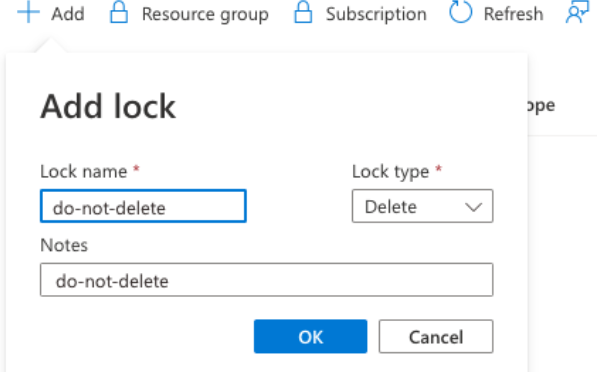
Di portal Azure, navigasikan ke instans Azure Databricks Service yang mewakili ruang kerja Anda.
- Jika Anda menggunakan ruang kerja autentikasi web privat, buka objek instans Azure Databricks Service untuk ruang kerja autentikasi web privat.
- Jika Anda tidak menggunakan ruang kerja autentikasi web privat, pilih satu ruang kerja yang akan menghosting titik akhir privat autentikasi web. Ingat bahwa penghapusan ruang kerja tersebut akan menghapus catatan DNS yang diperlukan untuk semua ruang kerja Anda yang lain di wilayah tersebut yang menggunakan koneksi front-end Private Link. di portal Azure, buka bilah instans Azure Databricks Service ruang kerja ini.
Buka Pengaturan> Jaringan>koneksi titik akhir Privat.
Klik tombol + Tambahkan untuk membuat titik akhir privat untuk ruang kerja ini.
portal Azure memperlihatkan bilah Buat titik akhir privat dalam alur buat ruang kerja.
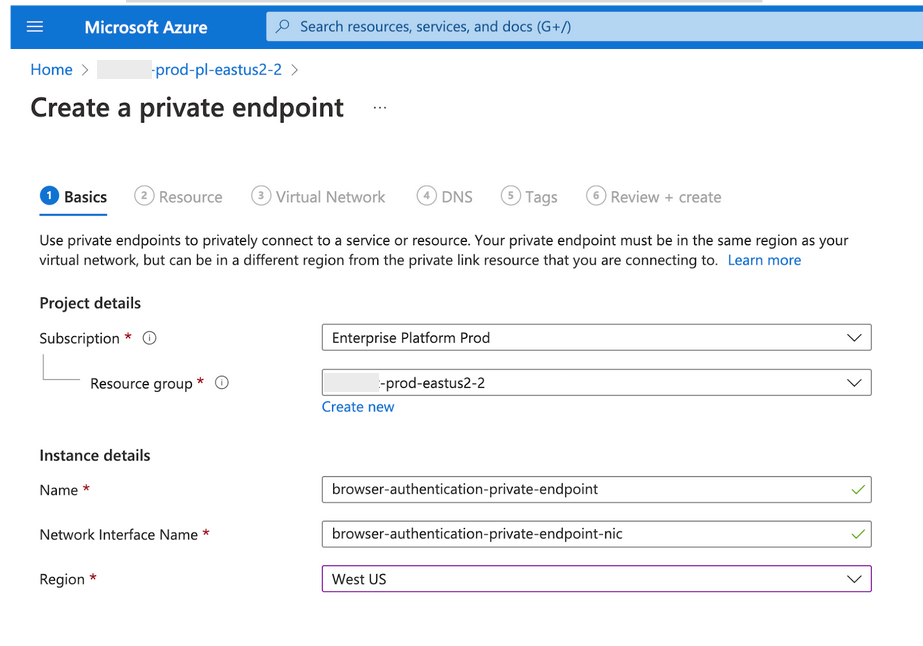
Di langkah Sumber Daya , atur bidang Sub-sumber daya Target ke browser_authentication.
Perhatikan bahwa bidang Jenis sumber daya dan Sumber Daya secara otomatis mereferensikan instans ruang kerja Azure Databricks Service yang Sedang Anda edit.
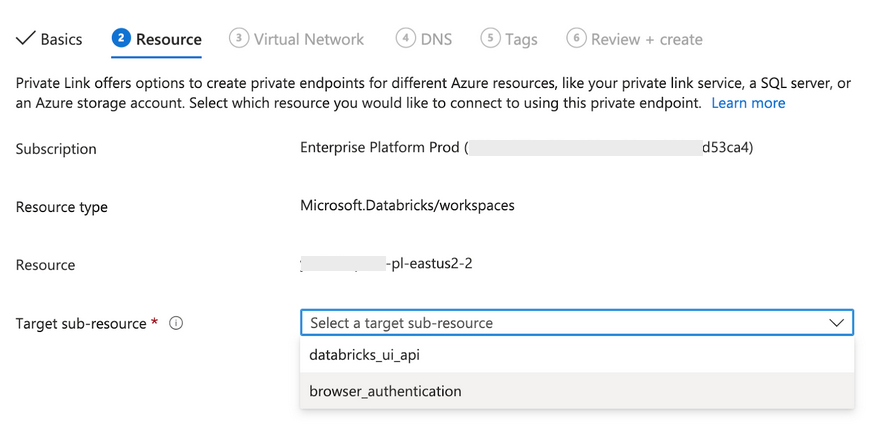
Dalam langkah Virtual Network:
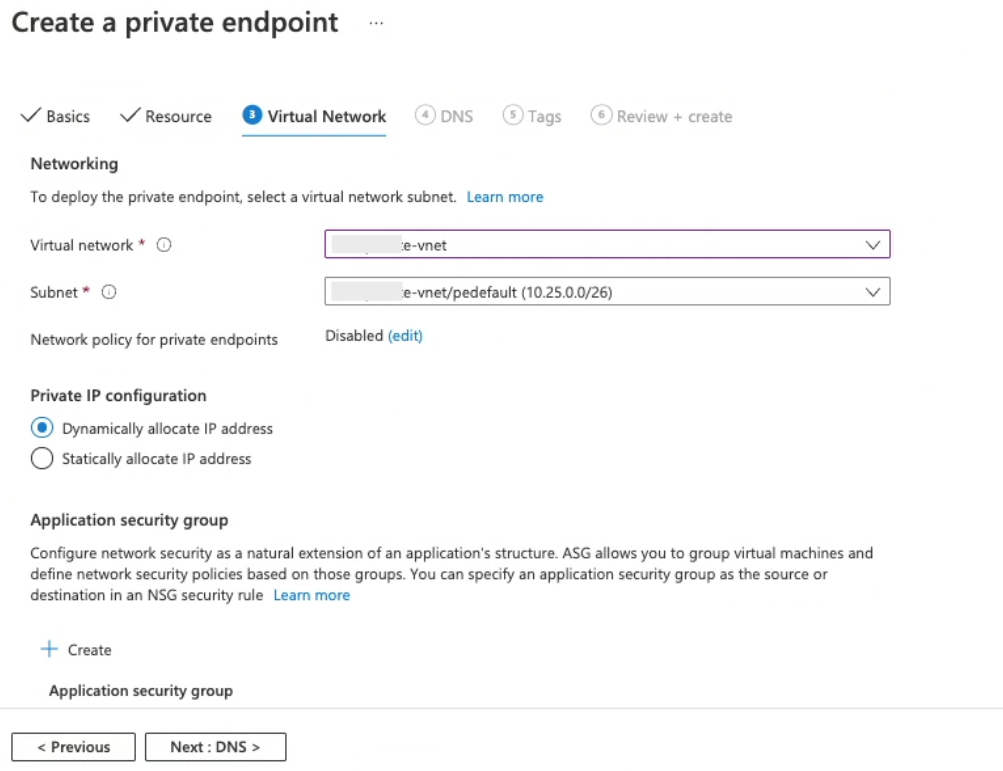
- Atur jaringan virtual ke VNet transit Anda.
- Atur subnet ke subnet spesifik Private Link di VNet transit Anda. Subnet ini tidak boleh salah satu subnet standar yang digunakan untuk injeksi VNet. Jika Anda belum membuat subnet tersebut, lakukan sekarang di jendela browser lain. Untuk informasi terkait, lihat persyaratan jaringan.
Di langkah DNS:
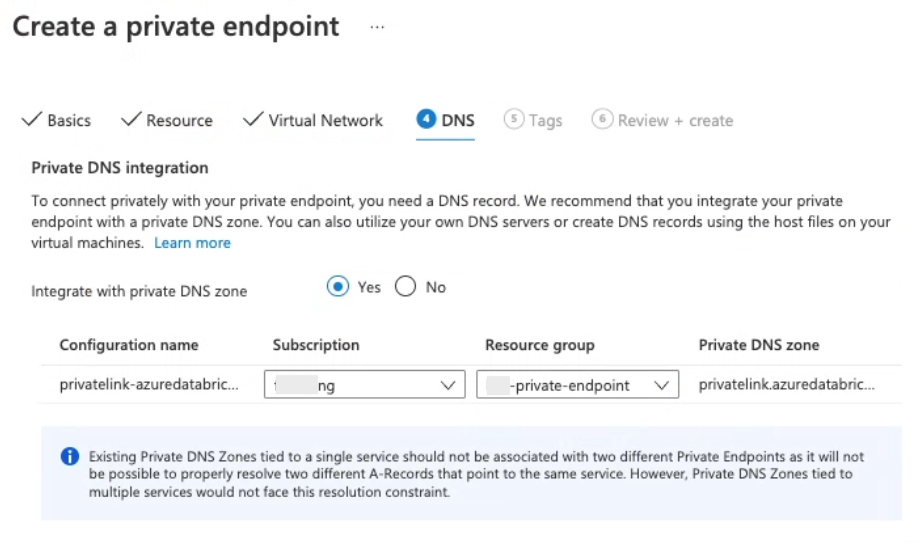
Untuk penggunaan umum dengan Azure DNS bawaan, atur Integrasikan dengan zona DNS privat ke Ya.
Jika organisasi Anda mempertahankan DNS kustomnya sendiri, Anda dapat mengatur Integrasikan dengan zona DNS privat ke Tidak, tetapi baca artikel Microsoft ini tentang konfigurasi DNS sebelum melanjutkan. Hubungi tim akun Azure Databricks Anda jika Anda memiliki pertanyaan.
Instruksi lainnya dalam artikel ini mengasumsikan Anda memilih Ya.
Verifikasi bahwa bidang Grup sumber daya diatur ke grup sumber daya yang tepat. Ini mungkin telah diisi sebelumnya ke grup sumber daya yang benar, tetapi tidak dijamin untuk melakukannya. Atur ke VNet yang sama dengan titik akhir privat front-end.
Penting
Ini adalah langkah umum untuk kesalahan konfigurasi, jadi lakukan langkah ini dengan hati-hati.
Klik OK untuk membuat titik akhir privat.
Jika Anda berintegrasi dengan Azure DNS bawaan, Anda sekarang dapat mengonfirmasi bahwa DNS Anda secara otomatis dikonfigurasi oleh titik akhir privat autentikasi browser yang Anda buat. Misalnya, jika Anda melihat di dalam zona DNS privat, Anda akan melihat satu atau beberapa rekaman baru
Adengan nama yang berakhiran.pl-auth. Ini adalah catatan yang mewakili panggilan balik SSO untuk setiap instans sarana kontrol di wilayah tersebut. Jika ada lebih dari satu instans sarana kontrol Azure Databricks di wilayah tersebut, akan ada lebih dari satuArekaman.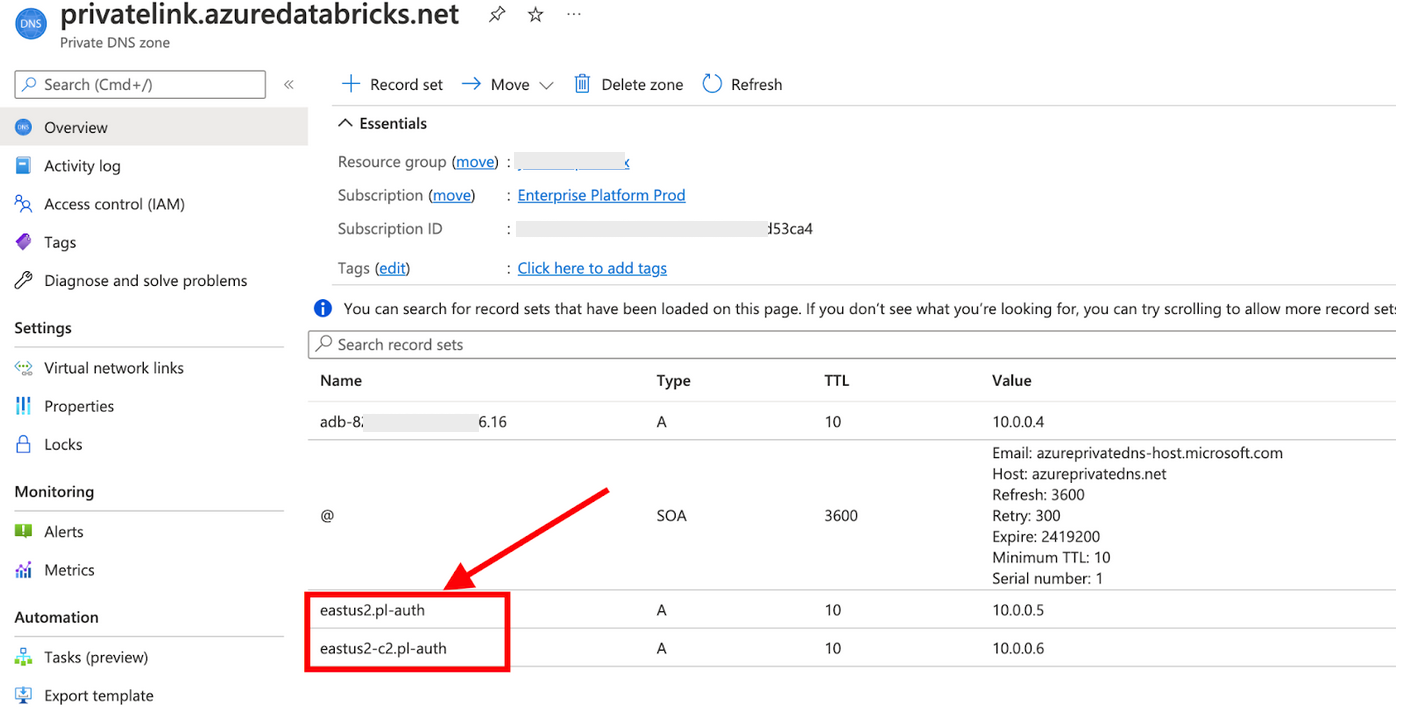
DNS Kustom
Jika Anda menggunakan DNS kustom, Anda harus memastikan bahwa konfigurasi DNS yang sesuai dikonfigurasi untuk mendukung panggilan balik autentikasi SSO. Untuk panduan, hubungi tim akun Azure Databricks Anda.
Jika Anda menggunakan titik akhir privat front-end dan pengguna mengakses ruang kerja Azure Databricks dari VNet transit tempat Anda mengaktifkan DNS kustom, Anda harus mengaktifkan alamat IP titik akhir privat agar ruang kerja dapat diakses menggunakan URL ruang kerja.
Anda mungkin perlu mengonfigurasi penerusan kondisional ke Azure atau membuat catatan DNS A untuk URL ruang kerja di DNS kustom (DNS lokal atau internal). Untuk instruksi terperinci tentang cara mengaktifkan akses ke layanan yang diaktifkan Private Link, lihat Konfigurasi DNS Titik Akhir Privat Azure.
Misalnya, jika Anda langsung memetakan URL sumber daya ke alamat IP titik akhir privat front-end di DNS internal Anda, Anda memerlukan dua entri:
Satu catatan DNS
Amemetakan URL per ruang kerja (adb-1111111111111.15.azuredatabricks.net) ke alamat IP titik akhir privat front-end.Satu atau beberapa catatan DNS
Amemetakan URL balasan alur OAuth Microsoft Entra ID ke alamat IP titik akhir privat front-end, misalnyawestus.pl-auth.azuredatabricks.net. Karena satu wilayah mungkin memiliki lebih dari satu instans sarana kontrol, Anda mungkin perlu menambahkan beberapaArekaman, satu untuk setiap instans sarana kontrol.Catatan
Jika Anda menggunakan DNS kustom, untuk mendapatkan sekumpulan domain instans sarana kontrol yang harus Anda gunakan untuk wilayah yang ingin Anda gunakan, hubungi tim akun Azure Databricks Anda. Beberapa wilayah memiliki lebih dari satu instans sarana kontrol.
Selain catatan individual yang A diperlukan untuk akses titik akhir privat ruang kerja, Anda harus mengonfigurasi setidaknya satu set catatan DNS OAuth (browser_authentication) per wilayah. Ini menyediakan akses klien privat di seluruh akses OAuth ke semua ruang kerja di wilayah tersebut browser_authentication karena titik akhir privat ke sarana kontrol dibagikan di antara ruang kerja di wilayah tersebut.
Atau, Anda dapat mengizinkan lalu lintas OAuth untuk keluar melalui jaringan publik jika akses ke internet publik diizinkan, dan berbagi satu alamat IP titik akhir privat pengguna-ke-ruang kerja untuk semua unit bisnis akan menjadi masalah karena DNS umum.
Setelah konfigurasi ini disiapkan, Anda harus dapat mengakses ruang kerja Azure Databricks dan memulai kluster untuk beban kerja Anda.
Langkah 5: Menguji autentikasi SSO pengguna ke ruang kerja Anda
Anda harus menguji autentikasi ke ruang kerja baru Anda. Untuk upaya autentikasi awal, luncurkan ruang kerja dari dalam portal Azure. Pada objek ruang kerja, ada tombol Luncurkan Ruang Kerja, yang penting. Saat Anda mengkliknya, Azure Databricks mencoba masuk ke ruang kerja dan memprovisikan akun pengguna admin ruang kerja awal Anda. Penting untuk menguji autentikasi untuk memastikan bahwa ruang kerja Anda berfungsi dengan benar.
Klik tombol Luncurkan Ruang Kerja.
Uji akses jaringan dari VNet transit Anda atau lokasi jaringan yang direkankan ke dalamnya. Misalnya, jika jaringan lokal Anda memiliki akses ke VNet transit, Anda dapat memeriksa SSO pengguna dari jaringan lokal Anda. Konfirmasikan akses jaringan dari jaringan pengujian Anda ke subnet transit Anda.
- Jika Anda mengaktifkan Private Link front-end, Anda perlu menguji bahwa autentikasi berhasil terjadi dari VNet transit Anda. Jika Anda telah menggunakan ExpressRoute atau VPN untuk menyambungkan jaringan lokal Anda ke VNet transit Anda, dan jika sebagai pengguna, Anda berada di lokasi yang dapat dirutekan yang dapat terhubung ke VNet transit, maka Anda dapat menguji autentikasi Azure Databricks dengan masuk dari jaringan Anda saat ini.
Jika Anda tidak berada di lokasi jaringan yang dapat mengakses subnet transit, Anda dapat menguji konektivitas dengan membuat komputer virtual di subnet transit Anda atau lokasi jaringan yang dapat menjangkaunya. Misalnya, gunakan komputer virtual Windows 10:
- Buka bilah Komputer Virtual di portal Azure.
- Buat komputer virtual Windows 10 di VNet pengujian dan subnet.
- Koneksi dengan klien RDP seperti Desktop Jauh Microsoft.
Dari dalam VM atau komputer pengujian lainnya, gunakan browser web untuk menyambungkan ke portal Azure dan meluncurkan ruang kerja.
- Di portal Azure, temukan objek ruang kerja Azure Databricks.
- Klik Luncurkan Ruang Kerja untuk meluncurkan tab jendela yang memasukkan Anda ke Azure Databricks menggunakan ID pengguna yang Anda gunakan untuk masuk ke portal Azure.
- Konfirmasikan bahwa login berhasil.
Pemecahan masalah autentikasi
Kesalahan: Jika Anda melihat pesan "Pengaturan privasi yang dikonfigurasi melarang akses untuk ruang <your-workspace-id> kerja melalui jaringan Anda saat ini. Silakan hubungi administrator Anda untuk informasi lebih lanjut."
Kesalahan ini mungkin berarti:
- Anda tersambung ke ruang kerja melalui internet publik (bukan dari koneksi Private Link).
- Anda telah mengonfigurasi ruang kerja untuk tidak mendukung akses jaringan publik.
Tinjau langkah-langkah sebelumnya di bagian ini.
Kesalahan: "Kegagalan browser dengan kode kesalahan DNS_PROBE_FINISHED_NXDOMAIN
Kesalahan ini berarti bahwa login pengguna ke aplikasi web Azure Databricks gagal karena tidak dapat menemukan konfigurasi DNS yang sesuai untuk instans sarana kontrol Azure Databricks di wilayah target. Catatan DNS yang menunjuk ke <control-plane-instance-short-name>.pl-auth nama tidak ditemukan. Anda mungkin salah mengonfigurasi titik akhir privat autentikasi browser. Tinjau lagi bagian dengan hati-hati di Langkah 4: Buat titik akhir privat untuk mendukung SSO untuk akses browser web. Jika Anda memiliki pertanyaan, hubungi tim akun Azure Databricks Anda.
Langkah 6: Uji koneksi Private Link back-end (diperlukan untuk koneksi back-end)
Jika Anda menambahkan koneksi Private Link back-end, penting untuk menguji bahwa koneksi tersebut berfungsi dengan benar. Cukup masuk ke aplikasi web Azure Databricks tidak menguji koneksi back-end.
Penting
Jika Anda menggunakan atau berencana menggunakan grup keamanan jaringan atau firewall di sekitar VNet Anda untuk mengontrol egress, Anda harus membuka port 443, 6666, 3306, dan 8443-8451 pada subnet titik akhir privat untuk keluar untuk koneksi ke sarana kontrol Azure Databricks, termasuk relai konektivitas kluster yang aman.
Jika Anda belum masuk ke ruang kerja Azure Databricks, masuk lagi menggunakan URL ruang kerja Anda atau dari tombol Luncurkan Ruang Kerja di instans Azure Databricks Service di portal Azure.
Di navigasi kiri, klik Komputasi
Klik Buat Kluster, ketik nama kluster, dan klik Buat Kluster. Untuk informasi selengkapnya tentang membuat kluster, lihat Referensi konfigurasi komputasi.
Tunggu hingga kluster berhasil dimulai. Mungkin perlu waktu beberapa menit. Refresh halaman untuk mendapatkan status terbaru.
Jika gagal memulai, pada halaman kluster, klik Log Peristiwa dan tinjau entri terbaru. Untuk kesalahan konfigurasi Private Link umum, Log Peristiwa menyertakan kesalahan yang mirip dengan yang berikut ini setelah penantian 10-15 menit:
Cluster terminated. Reason: Control Plane Request FailureJika Anda mendapatkan kesalahan ini, tinjau kembali instruksi dalam artikel ini dengan cermat. Jika Anda memiliki pertanyaan, hubungi tim akun Azure Databricks Anda.
Cara menghapus ruang kerja Azure Databricks yang memiliki titik akhir privat
Penting
Jika Anda menggunakan gaya penyebaran yang direkomendasikan tetapi opsional yang menggunakan ruang kerja autentikasi web privat, penting bagi Anda untuk tidak pernah menghapus ruang kerja atau titik akhir privat autentikasi browser yang terkait dengan ruang kerja. Lihat Langkah 4: Membuat titik akhir privat untuk mendukung SSO untuk akses browser web.
Azure memblokir penghapusan ruang kerja Azure Databricks jika memiliki titik akhir privat.
Penting
Anda harus menghapus titik akhir privat sebelum mencoba menghapus ruang kerja Azure Databricks.
- Di portal Azure, buka instans Azure Databricks Service yang mewakili ruang kerja Anda.
- Di navigasi kiri, klik jaringan Pengaturan>.
- Klik tab Koneksi titik akhir privat.
- Jika Anda tidak menggunakan ruang kerja autentikasi web privat, periksa apakah organisasi Anda mungkin menggunakan ruang kerja ini sebagai tautan OAuth CNAME dan mungkin dibagikan dengan ruang kerja lain yang menggunakan instans sarana kontrol yang sama. Jika demikian, sebelum Anda menghapus titik akhir privat yang mungkin mengandalkan CNAME dari ruang kerja ini, konfigurasikan objek jaringan ruang kerja lainnya untuk memastikan bahwa CNAME masih menunjuk ke rekaman zona
Ayang valid dari ruang kerja lain. Lihat Langkah 4: Membuat titik akhir privat untuk mendukung SSO untuk akses browser web. - Untuk setiap titik akhir privat, pilih baris dan klik ikon Hapus . Klik Ya untuk mengonfirmasi penghapusan.
Setelah selesai, Anda dapat menghapus ruang kerja dari portal Azure.
Periksa persetujuan yang tertunda atau setujui titik akhir privat yang tertunda
Jika pengguna Azure yang membuat titik akhir privat untuk VNet transit tidak memiliki izin pemilik/kontributor untuk ruang kerja, pengguna terpisah dengan izin pemilik/kontributor untuk ruang kerja harus menyetujui permintaan pembuatan titik akhir privat secara manual sebelum diaktifkan.
status Koneksi ion meliputi:
- Disetujui: Titik akhir disetujui dan tidak ada tindakan lebih lanjut yang diperlukan.
- Tertunda: Titik akhir memerlukan persetujuan dari pengguna dengan izin pemilik/kontributor untuk ruang kerja.
- Terputus: Titik akhir karena objek terkait untuk koneksi ini dihapus.
- Ditolak: Titik akhir ditolak.
Untuk memeriksa status koneksi:
Di portal Azure, navigasikan ke ruang kerja Anda yang berisi satu atau beberapa titik akhir privat yang baru saja Anda buat.
Klik Jaringan.
Klik tab Koneksi titik akhir privat.
Dalam daftar titik akhir, lihat kolom status Koneksi ion.
- Jika semuanya memiliki nilai status koneksi nilai yang Disetujui, tidak ada tindakan yang diperlukan untuk menyetujui titik akhir privat.
- Jika nilai apa pun tertunda, mereka memerlukan persetujuan dari seseorang dengan izin pemilik/kontributor untuk ruang kerja.
Jika Anda memiliki izin pemilik/kontributor untuk ruang kerja:
Pilih satu atau beberapa baris titik akhir yang tertunda.
Jika Anda menyetujui koneksi, klik tombol Setujui .
Jika Anda tidak menyetujui koneksi, klik tombol Tolak .
Jika Anda tidak memiliki izin pemilik/kontributor untuk ruang kerja, hubungi administrator ruang kerja Anda untuk menyetujui koneksi.